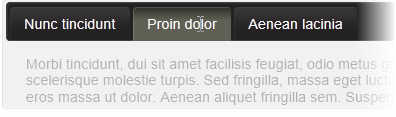The WijTabs control allows you to add animation for transitioning between tabs. Use the ShowOption and HideOption properties to take advantage of this feature.
<asp:Panel ID="Panel1" runat="server">
<ul>
<li><a href="#tabs-1">Nunc tincidunt</a></li>
<li><a href="#tabs-2">Proin dolor</a></li>
<li><a href="#tabs-3">Aenean lacinia</a></li>
</ul>
<div id="tabs-1">
<p>
Proin elit arcu, rutrum commodo, vehicula tempus, commodo a, risus. Curabitur nec
arcu. Donec sollicitudin mi sit amet mauris. Nam elementum quam ullamcorper ante.
Etiam aliquet massa et lorem. Mauris dapibus lacus auctor risus. Aenean tempor ullamcorper
leo. Vivamus sed magna quis ligula eleifend adipiscing. Duis orci. Aliquam sodales
tortor vitae ipsum. Aliquam nulla. Duis aliquam molestie erat. Ut et mauris vel
pede varius sollicitudin. Sed ut dolor nec orci tincidunt interdum. Phasellus ipsum.
Nunc tristique tempus lectus.</p>
</div>
<div id="tabs-2">
<p>
Morbi tincidunt, dui sit amet facilisis feugiat, odio metus gravida ante, ut pharetra
massa metus id nunc. Duis scelerisque molestie turpis. Sed fringilla, massa eget
luctus malesuada, metus eros molestie lectus, ut tempus eros massa ut dolor. Aenean
aliquet fringilla sem. Suspendisse sed ligula in ligula suscipit aliquam. Praesent
in eros vestibulum mi adipiscing adipiscing. Morbi facilisis. Curabitur ornare consequat
nunc. Aenean vel metus. Ut posuere viverra nulla. Aliquam erat volutpat. Pellentesque
convallis. Maecenas feugiat, tellus pellentesque pretium posuere, felis lorem euismod
felis, eu ornare leo nisi vel felis. Mauris consectetur tortor et purus.</p>
</div>
<div id="tabs-3">
<p>
Mauris eleifend est et turpis. Duis id erat. Suspendisse potenti. Aliquam vulputate,
pede vel vehicula accumsan, mi neque rutrum erat, eu congue orci lorem eget lorem.
Vestibulum non ante. Class aptent taciti sociosqu ad litora torquent per conubia
nostra, per inceptos himenaeos. Fusce sodales. Quisque eu urna vel enim commodo
pellentesque. Praesent eu risus hendrerit ligula tempus pretium. Curabitur lorem
enim, pretium nec, feugiat nec, luctus a, lacus.</p>
<p>
Duis cursus. Maecenas ligula eros, blandit nec, pharetra at, semper at, magna. Nullam
ac lacus. Nulla facilisi. Praesent viverra justo vitae neque. Praesent blandit adipiscing
velit. Suspendisse potenti. Donec mattis, pede vel pharetra blandit, magna ligula
faucibus eros, id euismod lacus dolor eget odio. Nam scelerisque. Donec non libero
sed nulla mattis commodo. Ut sagittis. Donec nisi lectus, feugiat porttitor, tempor
ac, tempor vitae, pede. Aenean vehicula velit eu tellus interdum rutrum. Maecenas
commodo. Pellentesque nec elit. Fusce in lacus. Vivamus a libero vitae lectus hendrerit
hendrerit.</p>
</div>
</asp:Panel>
<cc1:WijTabs ID="Panel1_WijTabs" runat="server"
TargetControlID="Panel1">
</cc1:WijTabs>
|
ShowOption-Blind |
True |
|
ShowOption-Duration |
1500 |
|
ShowOption-Fade |
True |
|
HideOption-Blind |
False |
|
HideOption-Duration |
200 |
|
HideOption-Fade |
True |
The markup for the WijTabs control should now look similar to the following:
<cc1:WijTabs ID="Panel1_WijTabs" runat="server"
TargetControlID="Panel1" ShowOption-Duration="1500" HideOption-Blind="False" HideOption-Duration="200">
</cc1:WijTabs>